Trợ lý AI của Microsoft, Copilot, hứa hẹn sẽ tạo ra một bản trình bày PowerPoint chuyên nghiệp chỉ với một câu lệnh đơn giản. Nhưng sản phẩm cuối cùng trông như thế nào, và thông tin có chính xác không? Hãy cùng xem cách Copilot thể hiện khi được cung cấp những ghi chú thô sơ.
Biến Ghi Chú Thành Bài Thuyết Trình Hoàn Chỉnh Trong Vài Phút Với Copilot
Để bắt đầu sử dụng Copilot trong PowerPoint, bạn cần có gói đăng ký Microsoft 365. Đầu tư vào Microsoft 365 là hoàn toàn xứng đáng bởi các lợi ích mà nó mang lại, bao gồm quyền truy cập đầy đủ vào các ứng dụng Office và 1TB dung lượng lưu trữ OneDrive. Gói Cá nhân có giá khởi điểm 9,99 USD mỗi tháng, và bạn cũng có thể sử dụng Copilot trong Word và Excel.
Để kích hoạt Copilot trong PowerPoint, hãy mở ứng dụng và tạo một bản trình bày trống. Sau đó, nhấp vào nút Copilot ở phía trên cùng của slide trong cửa sổ chỉnh sửa.
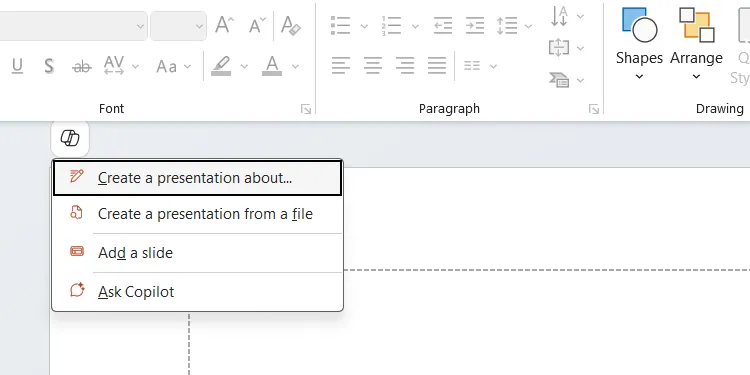 Tạo bài thuyết trình mới trong PowerPoint bằng Microsoft Copilot
Tạo bài thuyết trình mới trong PowerPoint bằng Microsoft Copilot
Lúc này, bạn sẽ thấy cửa sổ Copilot với một câu lệnh sẵn có là Create a presentation about (Tạo bản trình bày về). Tất cả những gì bạn cần làm là nhập chủ đề, dán các ghi chú của mình vào và nhấn phím Enter. Ví dụ, một câu lệnh mẫu có thể là: “Create a presentation about Six Sigma based on the notes below.” (Tạo bản trình bày về Six Sigma dựa trên các ghi chú bên dưới).
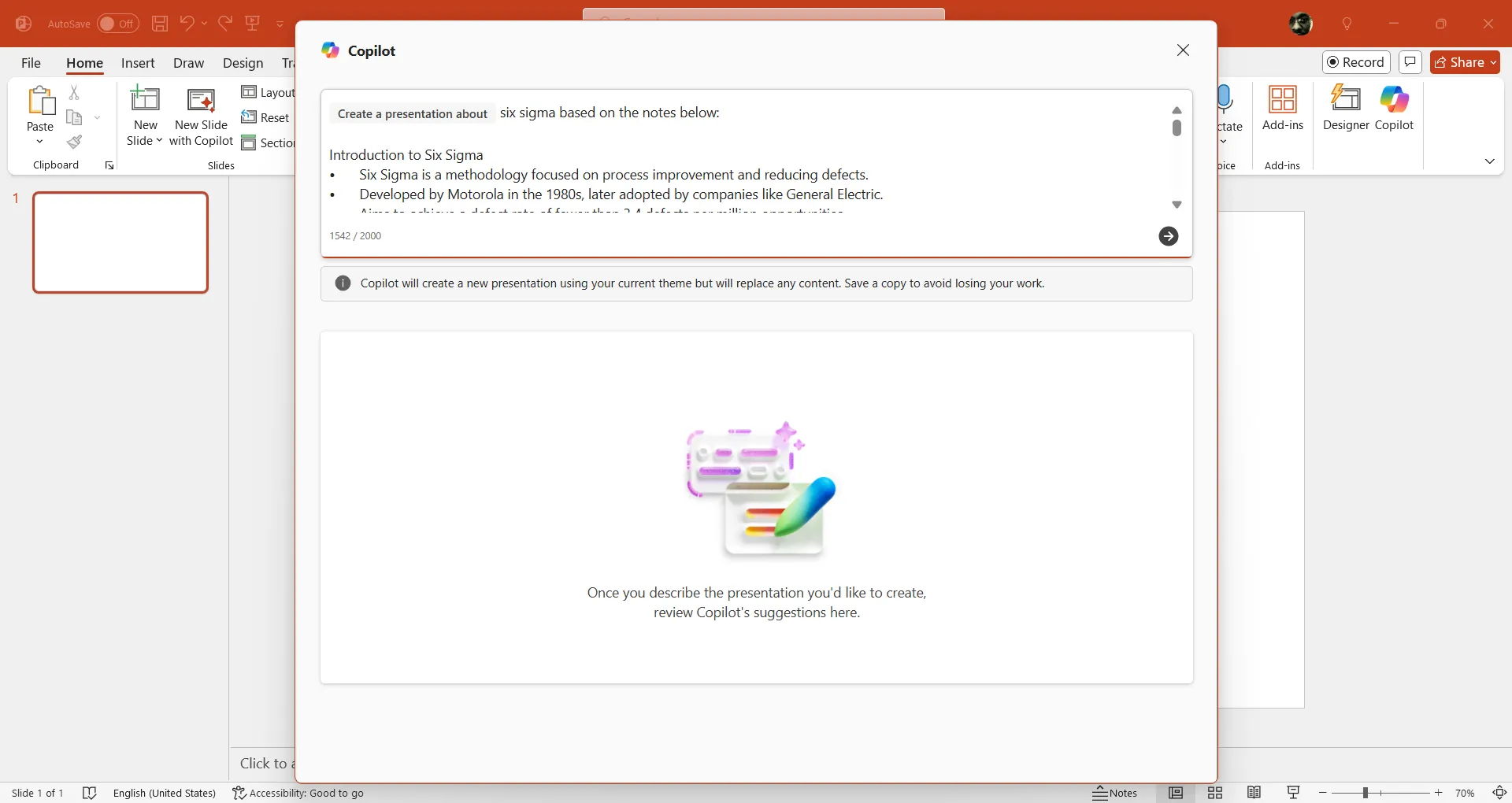 Nhập lệnh yêu cầu Copilot tạo bản trình bày PowerPoint từ ghi chú
Nhập lệnh yêu cầu Copilot tạo bản trình bày PowerPoint từ ghi chú
Khi đã hài lòng với tổng quan nội dung mà Copilot sẽ tạo, bạn chỉ cần nhấp vào Generate slides ở góc dưới bên phải. Lưu ý rằng nếu bạn muốn thêm một dòng mới vào prompt, hãy nhấn Shift + Enter thay vì chỉ nhấn Enter, vì nhấn Enter một mình sẽ bắt đầu quá trình tạo slide.
Sau vài giây, Copilot đã tạo ra khoảng 22 slide (giới hạn tối đa là 40 slide). Nếu bạn không cần nhiều slide, hãy chắc chắn chỉ định rõ số lượng trong câu lệnh của mình.
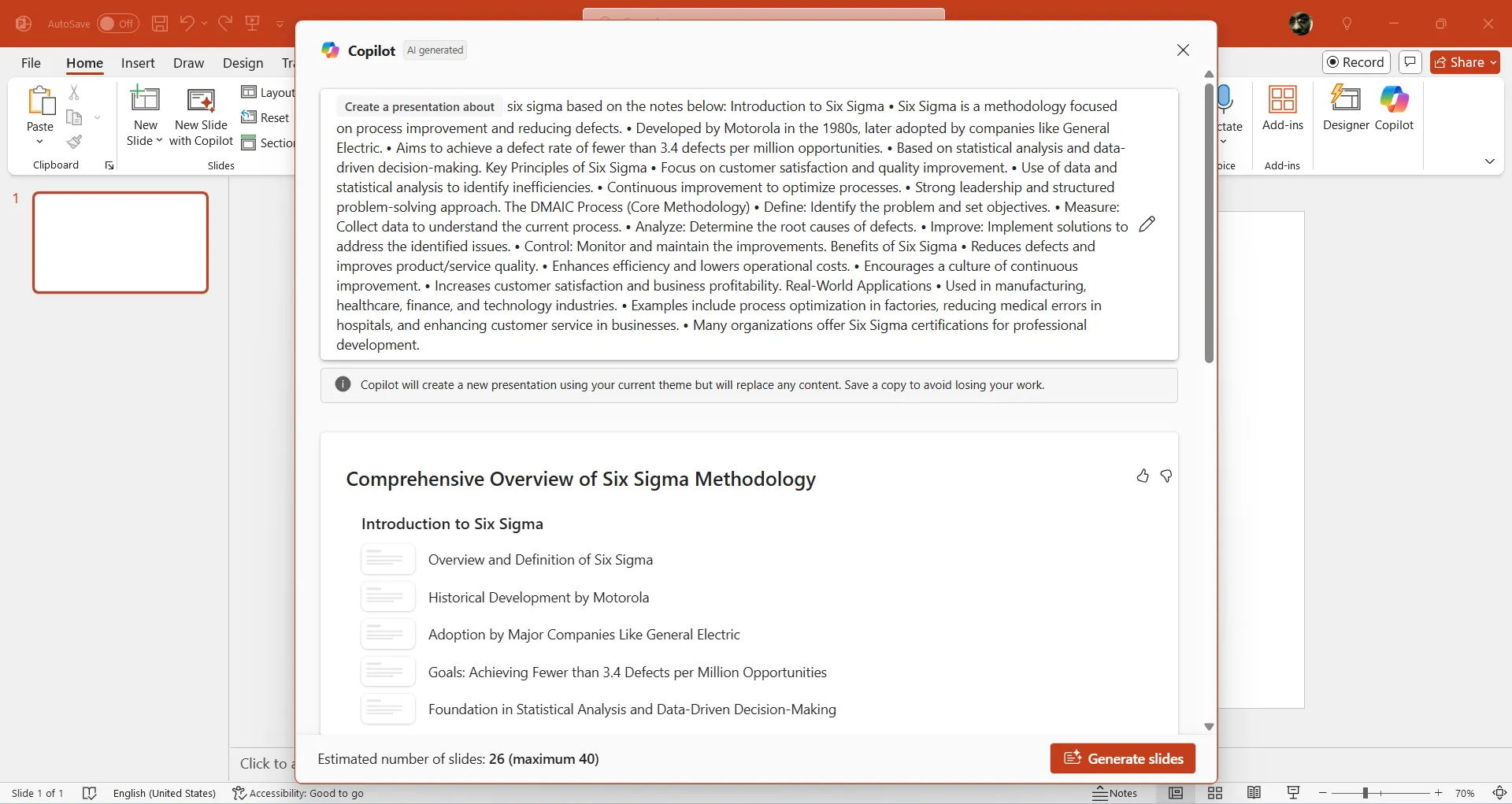 Quá trình Copilot tự động tạo slide trong PowerPoint
Quá trình Copilot tự động tạo slide trong PowerPoint
Khi mọi thứ đã hoàn tất và bạn cảm thấy hài lòng, hãy nhấp vào Keep it để chèn các slide vào bản trình bày của mình.
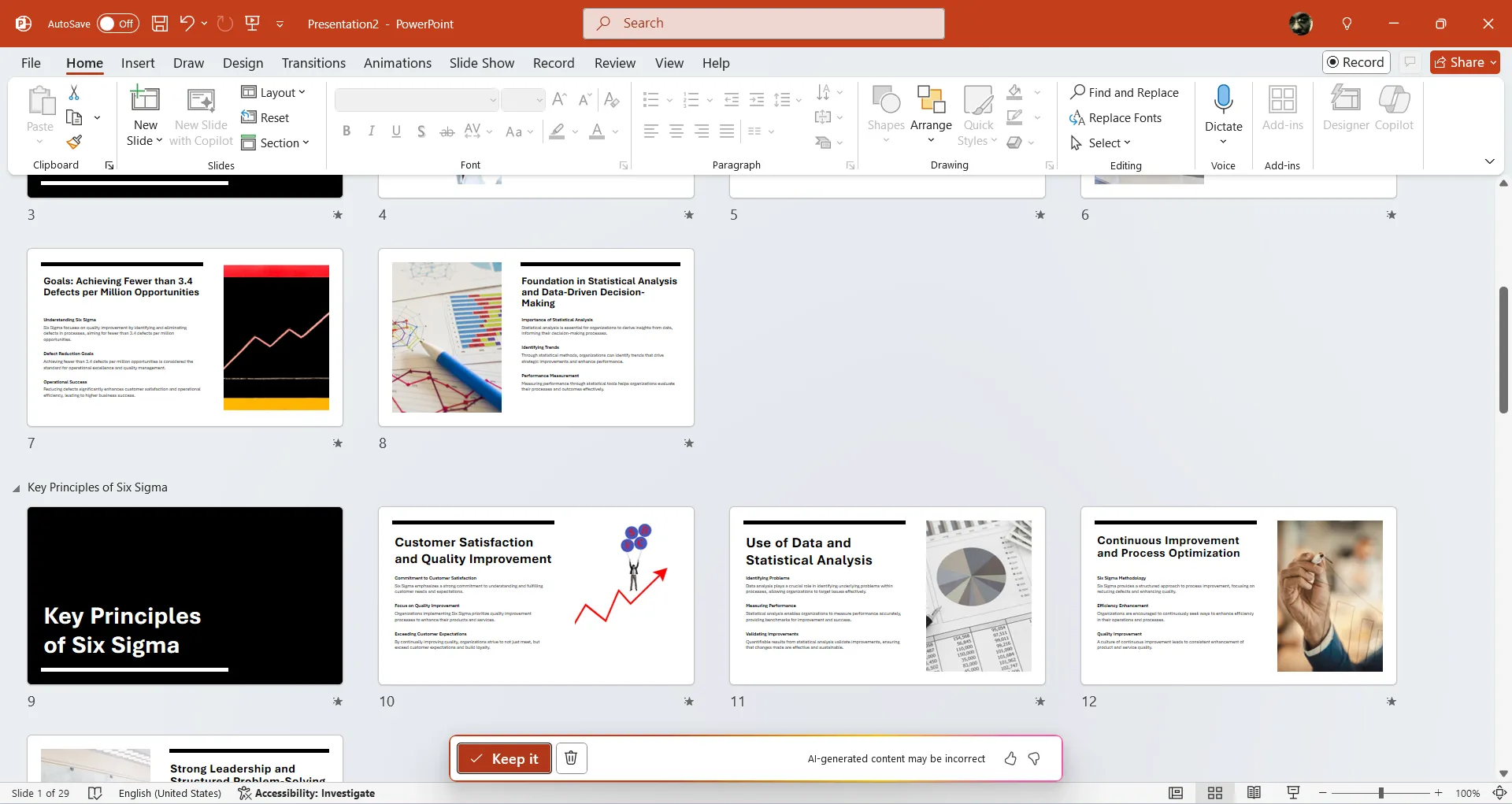 Chèn các slide do Copilot tạo vào bản trình bày PowerPoint
Chèn các slide do Copilot tạo vào bản trình bày PowerPoint
Thiết Kế Slide: Đơn Giản Nhưng Đủ Chuyên Nghiệp
Bài viết gốc được chia thành năm phần chính, và Copilot đã xuất sắc trong việc tái hiện cấu trúc này, bao gồm cả phần giới thiệu và kết luận. Về mặt thiết kế, các slide khá cơ bản với nền trắng, định dạng văn bản nhẹ nhàng và hình ảnh có sẵn. Mặc dù đơn giản, tổng thể bản trình bày vẫn toát lên vẻ chuyên nghiệp theo phong cách tối giản.
Tuy nhiên, nếu bạn muốn một thiết kế đẹp mắt hơn, bạn sẽ phải tự mình thực hiện các công việc thiết kế và định dạng. Ngay cả khi bạn tạo thêm một slide bằng Copilot, nó vẫn sẽ cung cấp thiết kế cơ bản và bỏ qua mọi thay đổi bạn đã thực hiện cho các slide khác. Để Copilot tạo một slide mới, hãy nhấp vào New Slide with Copilot trong phần Slides của tab Home.
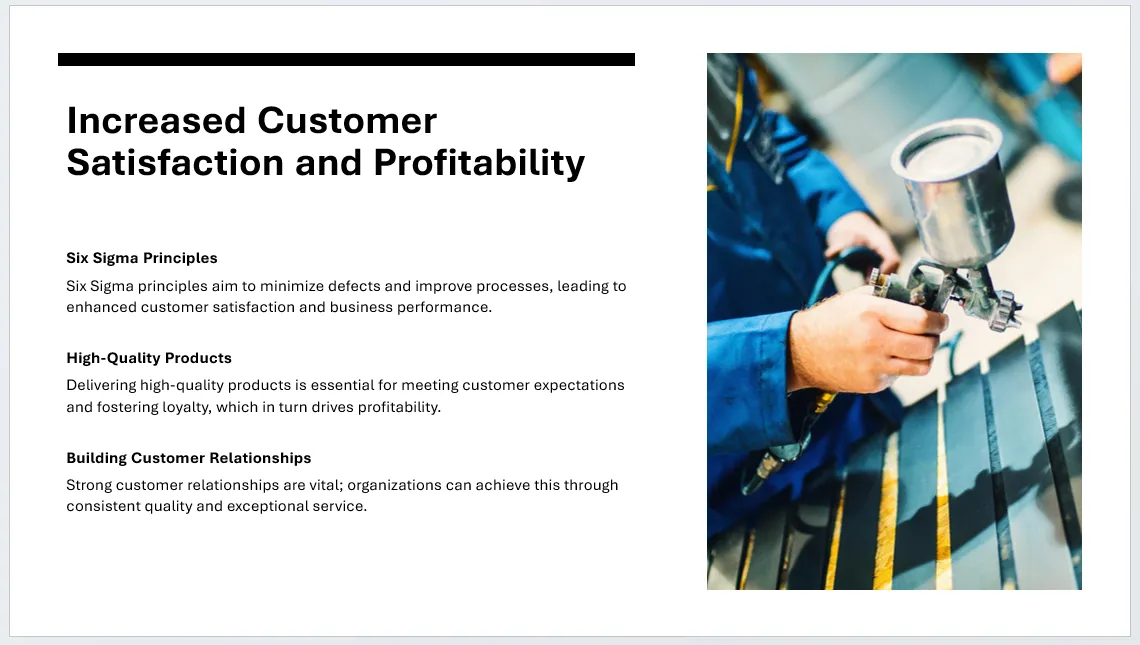 Một slide được thiết kế bởi Copilot trong PowerPoint với phong cách tối giản
Một slide được thiết kế bởi Copilot trong PowerPoint với phong cách tối giản
Ngoài ra, Copilot không tự động áp dụng bất kỳ hình động (animations) hay hiệu ứng hình ảnh phức tạp nào cho các slide. Thay vào đó, nó chỉ thêm một hiệu ứng chuyển cảnh (fade transition) đơn giản cho tất cả các slide. Khi yêu cầu Copilot cải thiện các hiệu ứng này, nó chỉ đưa ra các gợi ý mà người dùng phải tự thực hiện.
Thông Tin: Độ Chính Xác Khá Cao, Cần Kiểm Tra Lại
Một điểm cộng lớn của Copilot là khả năng mở rộng các ghi chú thô sơ thành một bài trình bày hấp dẫn hơn. Đánh giá ban đầu cho thấy cái nhìn tổng quan mà nó cung cấp về chủ đề khá chính xác. Tuy nhiên, mức độ chính xác có thể thay đổi tùy thuộc vào nhiều yếu tố, như chủ đề cụ thể và các nguồn dữ liệu mà AI sử dụng.
Vì lý do này, việc luôn kiểm tra lại thông tin do Copilot hoặc bất kỳ công cụ AI nào tạo ra bằng các nguồn đáng tin cậy là cực kỳ quan trọng. Các công cụ này cũng có giới hạn nhất định, có thể dẫn đến sai sót. Trong trường hợp này, Copilot đôi khi đơn giản hóa quá mức một số thông tin, đòi hỏi người dùng phải tự mình chỉnh sửa.
Nếu phát hiện bất kỳ thông tin nào không hợp lý, bạn có thể dễ dàng chọn hộp văn bản chứa nội dung đó, nhấp vào nút Copilot xuất hiện bên cạnh và chọn Auto-rewrite (Viết lại tự động). Bạn cũng có thể yêu cầu Copilot cô đọng nội dung hoặc làm cho nó chuyên nghiệp hơn bằng cách chọn các tùy chọn phù hợp trong menu Copilot.
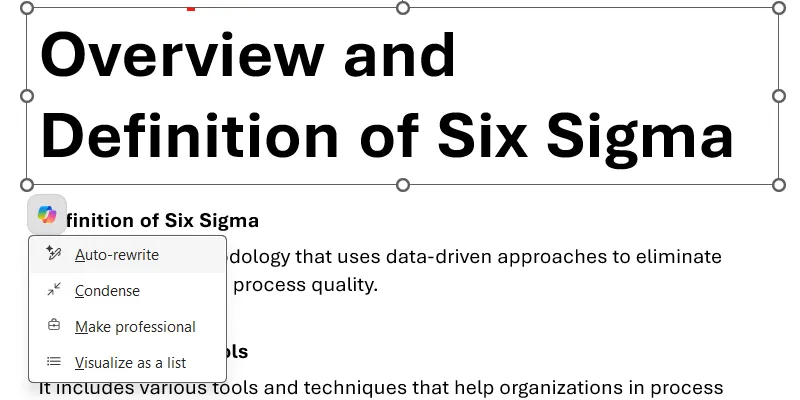 Chỉnh sửa nội dung văn bản trên slide PowerPoint bằng tính năng Copilot
Chỉnh sửa nội dung văn bản trên slide PowerPoint bằng tính năng Copilot
Cần lưu ý rằng số lần bạn có thể sử dụng Copilot trong PowerPoint và các ứng dụng Microsoft khác bị giới hạn bởi số lượng “tín dụng AI” mà bạn có. Gói Cá nhân đi kèm với 60 tín dụng. Sau khi sử dụng hết, bạn sẽ phải đợi đến cuối tháng để chúng được đặt lại. Bạn có thể kiểm tra số tín dụng AI còn lại trong phần AI credit balance của gói Microsoft 365 khi truy cập trang tài khoản Microsoft của mình.
Ghi Chú Diễn Giả: Trợ Thủ Đắc Lực Cho Bài Thuyết Trình
Bản trình bày do Copilot tạo ra còn đi kèm với các ghi chú diễn giả (speaker notes), cung cấp những điểm nói chính cho mỗi slide. Mặc dù các ghi chú ban đầu khá ngắn, người dùng có thể dễ dàng yêu cầu Copilot bổ sung thêm.
Để thực hiện điều này, hãy nhấp vào nút Copilot trên thanh Ribbon của tab Home để mở bảng điều khiển Copilot ở bên phải, sau đó nhập câu lệnh như: “Add speaker notes to the presentation” (Thêm ghi chú diễn giả vào bản trình bày).
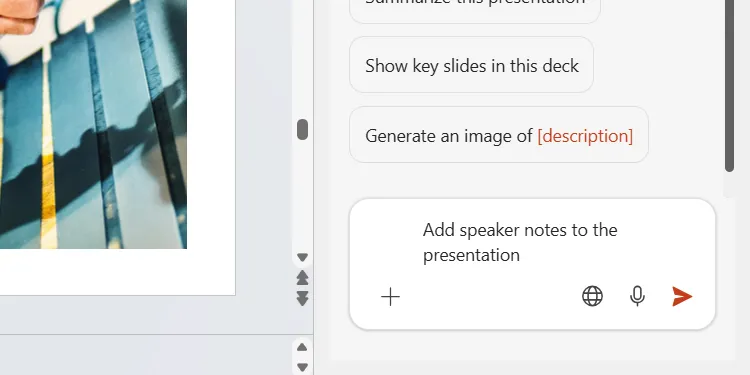 Yêu cầu Copilot tự động thêm ghi chú diễn giả vào bài thuyết trình
Yêu cầu Copilot tự động thêm ghi chú diễn giả vào bài thuyết trình
Chỉ sau vài giây, các ghi chú diễn giả đã sẵn sàng để xem xét và chúng rất chính xác, đúng trọng tâm.
Tóm lại, nếu bạn cần Copilot hỗ trợ tạo bản trình bày PowerPoint, công cụ này chắc chắn có thể đáp ứng tốt nhu cầu của bạn. Mặc dù thiết kế có thể không quá ấn tượng, nhưng thông tin mà nó cung cấp giúp các slide trở nên hấp dẫn và có độ chính xác cao. Đây là một tính năng cực kỳ hữu ích khi bạn cần chuẩn bị một bài thuyết trình trong thời gian gấp rút. Hãy trải nghiệm Copilot để tối ưu hóa quy trình làm việc của bạn.


